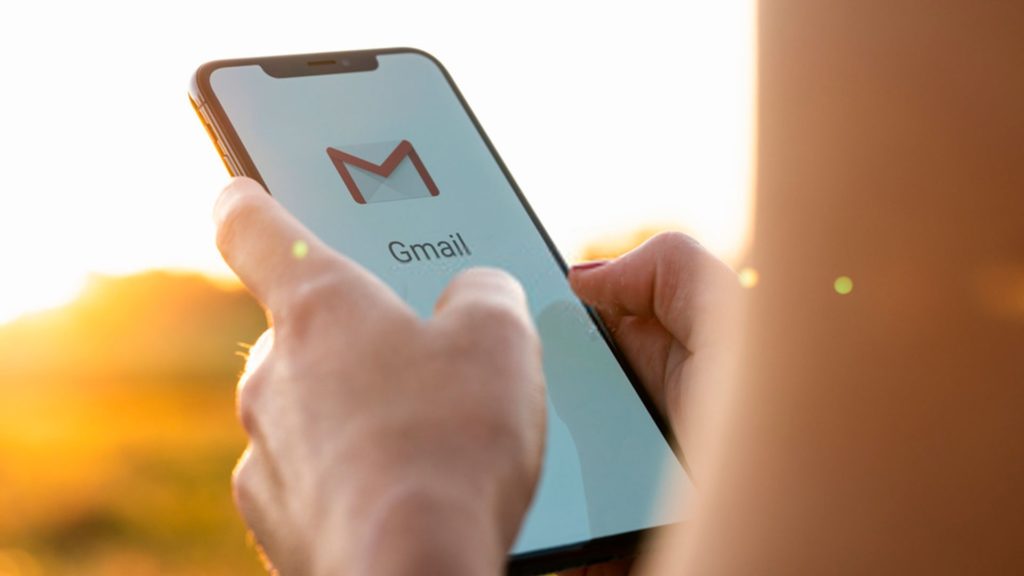Como configurar uma resposta de férias no Gmail? O Gmail é atualmente o serviço de e-mail mais popular do mercado. O Gmail tem uma interface de usuário melhor do que todos os outros serviços de e-mail e oferece mais recursos. É uma das melhores opções de e-mail disponíveis para Android, iOS, Windows e macOS.
Com o Gmail, os usuários podem enviar e receber e-mails com facilidade, enviar anexos de arquivos etc. Não apenas isso, mas o recente recurso do Gmail também inclui integração com os serviços de bate-papo oferecidos pelo Google.
O Gmail também é uma das principais opções para empresas, pois oferece muitos recursos que podem beneficiar uma pessoa de negócios. Por exemplo, você pode configurar um SMS de resposta automática, adicionar complementos no Gmail etc.
Hoje, vamos falar sobre outro melhor recurso do Gmail conhecido como ‘Vacation Responder’. Então, vamos verificar o que é o Vacation Responder no Gmail e como ativá-lo.
O que é o Vacation Responder no Gmail?
O Vacation Responder é um recurso útil que permite notificar as pessoas quando você não as responderá imediatamente. Por exemplo, se você estiver longe de sua conta do Gmail, como de férias, poderá configurar uma resposta automática de férias.
No Vacation Responder, você precisa escrever uma mensagem que deseja enviar para outras pessoas quando estiver fora da sua conta do Gmail. Assim, quando as pessoas lhe enviarem uma mensagem, elas receberão uma resposta por e-mail contendo o que você escreveu em sua resposta automática de férias.
Como configurar uma resposta de férias no Gmail
É muito fácil configurar o Vacation Responder no Gmail. Você precisa implementar algumas das etapas simples fornecidas abaixo. Então, vamos conferir como configurar uma mensagem automática de ausência temporária no Gmail.
- Antes de tudo, faça login com sua conta do Gmail no seu computador.
- Agora clique no ícone de engrenagem.
- Na lista de opções, clique na opção ‘Ver todas as configurações’.
- Na guia Geral, role até a parte inferior e encontre a opção ‘Resposta de férias’
- Selecione ‘Resposta automática de férias ativada’ e defina o primeiro dia e o último dia . (O primeiro dia é o dia em que você deseja que a resposta automática comece e o último dia é o dia final).
- Em seguida, insira o assunto e sua mensagem.
- Uma vez feito, clique no botão ‘Salvar alterações’ .
É isso! Você terminou. Se você deseja desabilitar o Respondente de férias, selecione a opção ‘Resposta de férias desligada’ na Etapa no. 5.
Leia também: Como criar conta do Gmail sem número de telefone
Esperamos que este artigo tenha ajudado você! Por favor, compartilhe com seus amigos também. Se você tiver alguma dúvida relacionada a isso, informe-nos na caixa de comentários abaixo.